如何进行图形界面和字符界面的切换
linux命令模式下安装图形化界面及启动切换

1.配置光盘为本地yum源1.第一步当然是要挂载光盘了我把光盘挂载到了/mnt下我们到/mnt下看看里面的内容2.现在我们来写yum的配置文件用vim编辑器在/etc/yum.repos.d目录下直接编辑一个local.repo的文件并保存文件内容如下这里对应着光盘中的几个文件夹保存并退出,下面我们来测试下本地yum源能否搜索到光盘上的软件包很显然,我们想要的东西出现了!2.yum命令安装执行如下命令:yum -y groupinstall "Desktop"于是, 接着安装中文包yum -y groupinstall chinese-support至此图形界面已全部安装成功.启动图形界面startx3.图形界面和命令模式界面默认启动配置1.硬盘安装的linux,在系统图形界面启动后,可使用Ctrl+Alt+F1~6切换到字符界面,再用Ctrl+Alt+F7切换到图形界面。
Ctrl+Alt+F7 字符到图形Ctrl+Alt+F6 图形到字符注:对于使用虚拟机安装的linux,由于虚拟机屏蔽了Ctrl+Alt键,必须使用其他热键:Ctrl+Alt+shift+F1~6切换到字符界面;使用Alt+F7返回到图形界面。
2.如果为了每次启动直接进入字符界面,则要修改etc/inittab文件,将启动级别由5改为3即可如下文字说明:[redhat@localhost ~]$ vi /etc/inittab# Default runlevel. The runlevels used by RHS are:# 0 - halt (Do NOT set initdefault to this) //停机(不要把initdefault设置为零为0,因为这样会使Linux无法启动)# 1 - Single user mode //单用户模式,就像WinXP下的安全模式# 2 - Multiuser, without NFS (The same as 3, if you do not have networking) //多用户,但没有NFS# 3 - Full multiuser mode //完全多用户模式,标准的运行极# 4 - unused //一般不用,但在一些特殊情况下可以用他来做一些事情# 5 - X11 //选择此项,系统在登录时将进入图形化登录界面# 6 - reboot (Do NOT set initdefault to this) //重新启动(不要把initdefault设置为6,因为这样会使Linux不断重新启动)#id:5:initdefault: //若此处改为3,系统将被引导进入文本登录提示纯字符界面其中运行级3就是要进入的标准console纯字符界面模式,修改后保存退出,然后输入reboot 命令重启系统即可。
Linux命令行与图形界面相互切换命令是什么.doc

Linux命令行与图形界面相互切换命令是什么1.实时切换1.1 命令行-图形startx1.2 图形-命令行Ctrl+Alt+F1--F62.启动默认2.1 启动进入命令行修改/etc/inittab文件id:3:initdefault2.2 启动进入图形界面修改/etc/inittab文件id:5:initdefault补充:Linux基本命令1.ls命令:格式::ls [选项] [目录或文件]功能:对于目录,列出该目录下的所有子目录与文件;对于文件,列出文件名以及其他信息。
常用选项:-a :列出目录下的所有文件,包括以. 开头的隐含文件。
-d :将目录像文件一样显示,而不是显示其他文件。
-i :输出文件的i节点的索引信息。
-k :以k字节的形式表示文件的大小。
-l :列出文件的详细信息。
-n :用数字的UID,GID代替名称。
-F : 在每个文件名后面附上一个字符以说明该文件的类型,*表示可执行的普通文件;/表示目录;@表示符号链接;l 表示FIFOS;=表示套接字。
2.cd命令格式:cd [目录名称]常用选项:cd .. 返回上一级目录。
cd ../.. 将当前目录向上移动两级。
cd - 返回最近访问目录。
3.pwd命令格式:pwd功能:显示出当前工作目录的绝对路径。
相关阅读:Linux主要特性完全兼容POSIX1.0标准这使得可以在Linux下通过相应的模拟器运行常见的DOS、Windows的程序。
这为用户从Windows转到Linux奠定了基础。
许多用户在考虑使用Linux时,就想到以前在Windows下常见的程序是否能正常运行,这一点就消除了他们的疑虑。
多用户、多任务Linux支持多用户,各个用户对于自己的文件设备有自己特殊的权利,保证了各用户之间互不影响。
多任务则是现在电脑最主要的一个特点,Linux可以使多个程序同时并独立地运行。
良好的界面Linux同时具有字符界面和图形界面。
在字符界面用户可以通过键盘输入相应的指令来进行操作。
实验报告二用户界面与 Shell 命令
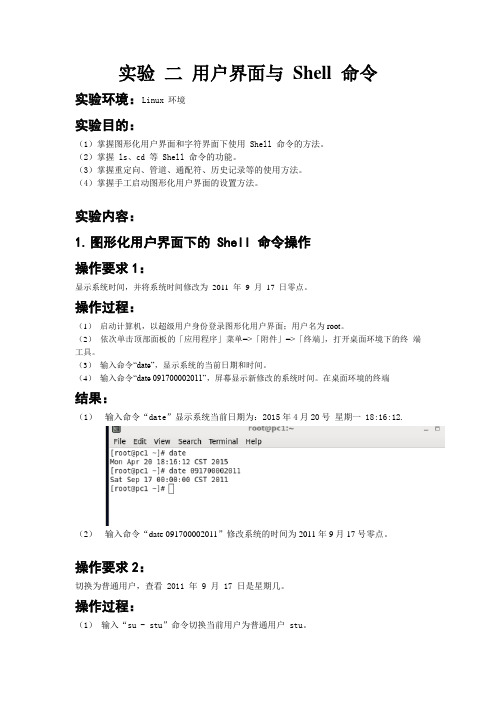
实验二用户界面与Shell 命令实验环境:Linux 环境实验目的:(1)掌握图形化用户界面和字符界面下使用 Shell 命令的方法。
(2)掌握 ls、cd 等 Shell 命令的功能。
(3)掌握重定向、管道、通配符、历史记录等的使用方法。
(4)掌握手工启动图形化用户界面的设置方法。
实验内容:1.图形化用户界面下的 Shell 命令操作操作要求1:显示系统时间,并将系统时间修改为2011 年9 月17 日零点。
操作过程:(1)启动计算机,以超级用户身份登录图形化用户界面;用户名为root。
(2)依次单击顶部面板的「应用程序」菜单=>「附件」=>「终端」,打开桌面环境下的终端工具。
(3)输入命令“date”,显示系统的当前日期和时间。
(4)输入命令“date 0917********”,屏幕显示新修改的系统时间。
在桌面环境的终端结果:(1)输入命令“date”显示系统当前日期为:2015年4月20号星期一 18:16:12.(2)输入命令“date 0917********”修改系统的时间为2011年9月17号零点。
操作要求2:切换为普通用户,查看 2011 年 9 月 17 日是星期几。
操作过程:(1)输入“su - stu”命令切换当前用户为普通用户 stu。
(2)输入命令“cal 2011”,屏幕上显示出 2011 年的日历,结果:由下图可以看出2011 年 9 月 17 日是星期天。
操作要求3:查看 ls 命令的-s 选项的帮助信息操作过程:方法一:(1)输入“man ls”命令,屏幕显示出手册页中 ls 命令相关帮助信息的第一页,介绍ls 命令的含义、语法结构以及-a、-A、-b 和-B 等选项的意义。
(2)使用 PgDn 键、PgUp 键以及上、下方向键找到-s 选项的说明信息。
(3)由此可知,ls 命令的-s 选项等同于--size 选项,以文件块为单位显示文件和目录的大小。
国开电大操作系统 Linux系统使用 实验报告
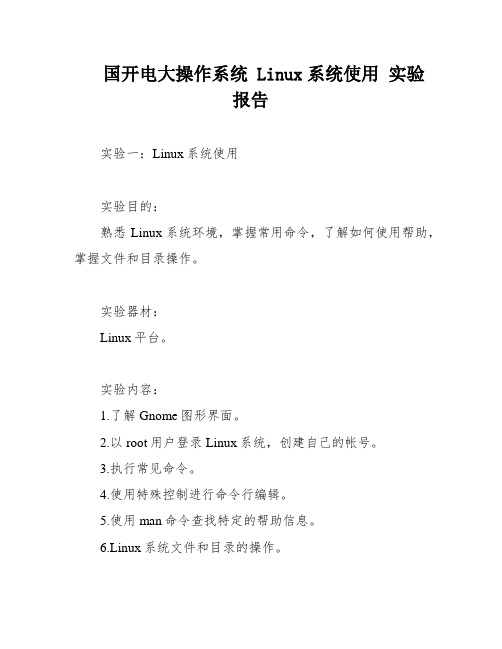
国开电大操作系统 Linux系统使用实验报告实验一:Linux系统使用实验目的:熟悉Linux系统环境,掌握常用命令,了解如何使用帮助,掌握文件和目录操作。
实验器材:Linux平台。
实验内容:1.了解Gnome图形界面。
2.以root用户登录Linux系统,创建自己的帐号。
3.执行常见命令。
4.使用特殊控制进行命令行编辑。
5.使用man命令查找特定的帮助信息。
6.Linux系统文件和目录的操作。
实验步骤:1.了解Gnome图形界面1) 类似于Windows任务栏。
2) 类似于Windows桌面和资源管理器。
3) 类似于Windows下方任务栏。
4) 使用Ctrl+Shift变换输入法,其中智能拼音最常用。
5) 使用Ctrl+Alt+F1~F6可以从图形界面切换到tty1~tty6中的一个Terminal文字界面。
6) 使用Ctrl+Alt+F7可以从Terminal文字界面切换到图形界面。
在文字界面增加用户成功。
7) Linux文件系统目录基本结构:Linux文件系统是多级树形结构。
典型Linux文件系统大致的结构如下:根目录bin常用的Linux命令目录usr用户目录dev设备文件lib用于系统开发的库文件etc系统管理用的配置文件tmp临时文件目录2.以root用户登录Linux系统,创建自己的帐号。
在系统安装过程中可以创建以下两种帐号:1)root--超级用户帐号(系统管理员),使用这个帐号可以在系统中做任何事情。
2)普通用户--这个帐号供普通用户使用,可以进行有限的操作。
一般的Linux使用者均为普通用户,而系统管理员一般使用超级用户帐号完成一些系统管理的工作。
如果只需要完成一些由普通帐号就能完成的任务,建议不要使用超级用户帐号,以免无意中破坏系统,影响系统的正常运行。
用户登录分两步:第一步,输入用户的登录名,系统根据该登录名识别用户;第二步,输入用户的口令,该口令是用户自己设置的一个字符串,对其他用户是保密的,是在登录时系统用来辨别真假用户的关键字。
CAXA操作说明

目录1自定义快捷键 (2)2图层 (3)3文本风格,标注风格 (3)4图库与块操作 (4)5函数表达式运算 (5)6拾取捕捉 (6)7格式刷的使用 (7)8如何保留常用的绘图环境? (8)操作步骤 (8)9如何改变标题栏 (9)10输出单线体 (10)11尺寸启动的使用 (11)12保存问题 (11)13CAXA电子图板与AutoCAD数据转换问题 (13)14Caxa 部分默认快捷键 (24)15附录2 CAXA电子图板命令列表 (26)1自定义快捷键“工具—自定义操作—快捷键”快捷键定义类别下包括“文件、编辑、视图、绘图、格式…..”等可以根据自己操作习惯定义。
如图1-01图1-01如:将全图显示设置为F3。
可在“快捷键”“类别”下框中右边点击三角。
选择“视图—全部显示”将光标移到“请按新快捷键”框中,按F3,此时图标“指定”变亮,单击“指定”图标。
快捷键设置成功。
如想删除快捷键,则点击快捷键框中要删除的快捷键,此时“删除”图标高亮,点击删除,则取消快捷键。
如图1-02。
(详细可见电子图版中帮助)放大鼠标向上,缩小鼠标滑键向下。
2图层快捷命令:layer.图层设置,设置辅助线,可设置为辅助线层。
不用时关闭辅助线图层,层打印选择“否”则辅助线层不显示且不打印。
(避免反复删除浪费时间)3文本风格,标注风格快捷命令:Textpara1)打开方式“格式”见图3-012)如何改变当前图纸的所有标注风格“格式—标注风格—(选取想要的风格,如‘机械’)—编辑—文本—文本风格—(选取想要的风格,如‘机械’)—确定—关闭”(注:此操作后,已画图中所有尺寸标注风格将变为所定义的标注风格)如图3-023)特殊符号的输入在尺寸值输入中,一些特殊符号,如直径符号“φ ”(可用动态键盘输入),角度符号“0 ”,公差的上下偏差值等,可通过CAXA 电子图板规定的前缀和后缀符号来实现。
a)直径符号,用%c 表示,例如:输入%c40,则标注为φ 40。
linux操作系统实训教学大纲

实训教学大纲《操作系统》实训教学大纲(适用专业:计算机软件课程)一、本课程课时:80课时学分:4实训课时:40二、实训性质与目的:《操作系统》课程计算机软件专业的一门核心课程,主要围绕操作“系统干什么,操作系统如何干”等基本问题展开。
课程以Linnx操作系统为背景,讲述操作系统的基本原理。
本课程在内容上力求突出应用能力的培养,在保证基本理论的基础上,结合学、练、做的学习方法强化学习效果,培养学生的专业技能。
本课程实训目的是通过学习,要求学员能够灵活掌握Linnx操作系统的安装与配置方法、常用命令和shell编程、用户管理和文件管理等操作方法,为今后就业提前打基础。
为今后从事相关的工作打下坚实的基础。
本课程是专业必修课程。
本课程在学习之前要求有计算机基础,程序设计基础等作为其先修课程,并具备一定计算机操作水平。
三、实训内容与要求(一)内容:基本目标:掌握Linnx操作系统基础知识,通过Linnx操作系统的安装和配置,常用命令的操作应用了解操作系统的五大管理功能,最终目标是使学生从理论到实践全面了解现代操作系统的基本思想和基本方法。
具体目标:Linnx操作系统的安装是以Red Had Linux为蓝本,在完成安装的基础上,完成Linux系统的图形界面的使用,Linnx系统的基本操作,vi编辑器和简单shell编程,Linux系统管理、Linnx网络配置等一系列实训。
(二)要求1、Red Had Linux安装:要求了解操作系统的发行版本,了解Linux系统对硬件资源的要求,掌握分区的方法和具体的安装过程。
2、Linux系统的图形界面的使用:设置系统面板,桌面图标的设置、桌面环境的设置,Nautilus文件管理器的设置,添加/删除应用程序。
3、Linnx系统的基本操作:了解Linux操作系统的启动/登录及关闭方法、掌握Linux的常用命令及文件管理。
4、vi编辑器和简单shell编程:掌握vi编辑器的使用方法,熟悉shell的种类及基本功能。
教材数控车床操作介绍

基 础 技 能 模 块岗位技能:GJ –201T 数控车床基本操作方法数控车床基本操作方法主要任务是使学员正确使用数控车床,是数控车加工必须掌握的一项基本技能,主要有1、操作面板的使用方法;2、数控程序调入、编辑与调试方法;3、简易车床刀、数控车削的常用对刀方法。
GJ –201T 数控车床;2. 独立完成工件的手动,自动加工;60小时1. 读图 ①外形尺寸;②尺寸公差;③形位公差;④表面粗糙度;⑤技术要求;2. 刀具:外圆车刀、切槽刀3. 夹具:三爪卡盘4. 量具:游标卡尺、外径千分尺、5. 其他:垫铁、榔头、毛刷一. 操作面板的使用方法1 GJ_201T 数控车系统操作面板的功能GJ_201T 的操作面板如图所示,由液晶显示屏,功能键,编程与控制键盘及功能按钮与旋钮组成。
图3。
1:GJ_201M 的操作面板布局● 功能键 控制机床的操作或显示;● 编程与控制键盘 一般键盘功能;编程与控制键盘 液晶显示屏 主轴倍率旋进给倍率旋循环启动按进给保持按工作方式选择旋JOG 选择旋功能键 工艺流程:GJ –201T 数控车床操作方法●循环启动/指示灯按下此按钮,会根据操作方式完成相应的操作。
当操作进行中时,绿色指示灯亮;●进给保持/指示灯当处于自动加工方式时,按下此按钮,系统进入进给保持状态,再次按下此按钮,系统退出保持状态。
当进入保持状态时,红色指示灯亮; ●方式选择旋钮共有8个档位,从左至右依次为:MDI,自动连续(AUTO),自动单步(STEP),连续手动(MANU),增量手动/手轮(MANJ),点退(PROF),回零(HOME),复位(RESET);●进给倍率旋钮共有11个档位,倍率从0%~125%;●主轴倍率旋钮共有11个档位,倍率从75%~125%;2.数控机床开机与关机操作步骤2.1 开机步骤(1)将机床侧面的旋钮旋至ON位置。
(2)按下机床面板上方型的绿色按钮(3)系统启动后再打开急停按钮注意事项:1)开机之前,确认机床是正常的。
字符界面进阶(第四章)

动画与交互的结合
将动画与用户交互相结合,如在点击 按钮时加入微动效,增强交互体验。
04 字符界面开发工具与技术
ncurses库的使用
初始化与结束
文本操作
使用ncurses库,首先需要初始化屏幕和窗 口,并在程序结束时进行清理。
使用ncurses库可以轻松地移动光标、删除 文本、插入文本和修改文本颜色等。
总结词
易用性是字符界面设计的重要原则,它强调用户操作的简便性和直观性。
详细描述
在进行字符界面设计时,应充分考虑用户的需求和习惯,提供清晰、简洁的界面布局和易于理解的操作流程。避 免不必要的复杂操作和混淆信息,确保用户能够快速、准确地完成所需任务。
一致性原则
总结词
一致性原则要求字符界面设计遵循统一的风格和规范,保持一致的视觉效果和 交互方式。
详细描述
在设计过程中,应遵循相同或相似行业的界面设计规范,保持界面元素、颜色、 字体、布局等方面的统一。这有助于提高用户对界面的熟悉度和信任度,降低 学习成本和使用难度。
响应性原则
总结词
响应性原则关注的是字符界面对于用户操作的及时反馈和响应用户需求的速度。
详细描述
在字符界面设计中,应充分考虑用户的操作意图和期望,及时响应用户的操作并 提供相应的反馈。这可以通过界面元素的动态效果、声音提示等方式实现,确保 用户能够感知到操作的实时反馈和结:安全性高
详细描述:网络服务界面设计还需要注重安全性,保护用户 的数据和隐私。例如,VPN服务界面设计,采用了加密通信 和身份验证机制,确保用户数据的安全传输和访问控制。
06 字符界面发展趋势与展望
字符界面的未来发展方向
01
智能化
随着人工智能技术的不断发展,字符界面将更加智能化,能够根据用户
RHEL7版-项目02 熟悉RHEL7的图形和字符界面

2017年1月19日星期四
Linux网络操作系统配置与管理
第20 页
任务2-3 字符界面Shell的初步使用 1. bash Shell的命令行提示符
普通用户登录:[当前登录用户@主机名 当前工作目录 ] $ root用户登录:[root@主机名 当前工作目录 ] #
环境变量$HOME代表当前用户的主目录;命令行续行符 使用“\‖ 。
2017年1月19日星期四
Linux网络操作系统配置与管理
第15 页
8.系统监视器的使用 RHEL7下的系统监视器就如同于Windows下的任务管理器,可 以用来查看系统资源(包括CPU、内存等)的使用情况,并对【进 程】进行管理。
任务2-1 GNOME的基本操作与设置
2017年1月19日星期四
主编:夏笠芹、谢树新
di Linux网络操作系统配置与管理
2017年1月19日星期四
第1 页
项目2 熟悉RHEL7图形与字符界面
【职业知识目标】
了解:Linux的图形和字符两种操作界面,Gnome的 组成元素 熟悉: Gnome和KDE两种桌面环境的特点和转换方式 掌握: Gnome桌面上建立常用项目的方法,Gnome组 成元素和属性元素的操作方法,窗口管理器、文件管 理器文件管理器和用户管理器的使用方法,桌面菜单的 使用和相关属性设置,图形界面与字符界面的切换方 法,字符shell的基本操作方法 【职业能力目标】 能对GNOME进行基本操作与设置 会使用GNOME用户管理器管理用户和用户组 会进行图形界面与字符界面的切换 会对字符界面Shell进行初步使用
桌面是放置图标和窗口的容器,是用户的工作空间 GNOME的默认桌面上有两个图标:
根据需要用户可在桌面上创建其它快捷图标
linux系统教程课后习题答案
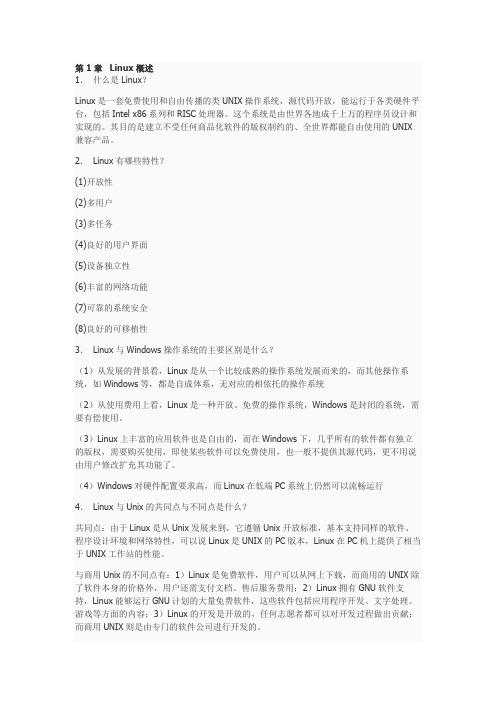
第1章 Linux概述1.什么是Linux?Linux是一套免费使用和自由传播的类UNIX操作系统,源代码开放,能运行于各类硬件平台,包括Intel x86系列和RISC处理器。
这个系统是由世界各地成千上万的程序员设计和实现的。
其目的是建立不受任何商品化软件的版权制约的、全世界都能自由使用的UNIX兼容产品。
2.Linux有哪些特性?(1)开放性(2)多用户(3)多任务(4)良好的用户界面(5)设备独立性(6)丰富的网络功能(7)可靠的系统安全(8)良好的可移植性3.Linux与Windows操作系统的主要区别是什么?(1)从发展的背景看,Linux是从一个比较成熟的操作系统发展而来的,而其他操作系统,如Windows等,都是自成体系,无对应的相依托的操作系统(2)从使用费用上看,Linux是一种开放、免费的操作系统,Windows是封闭的系统,需要有偿使用。
(3)Linux上丰富的应用软件也是自由的,而在Windows下,几乎所有的软件都有独立的版权,需要购买使用,即使某些软件可以免费使用,也一般不提供其源代码,更不用说由用户修改扩充其功能了。
(4)Windows对硬件配置要求高,而Linux在低端PC系统上仍然可以流畅运行4.Linux与Unix的共同点与不同点是什么?共同点:由于Linux是从Unix发展来到,它遵循Unix开放标准,基本支持同样的软件、程序设计环境和网络特性,可以说Linux是UNIX的PC版本,Linux在PC机上提供了相当于UNIX工作站的性能。
与商用Unix的不同点有:1)Linux是免费软件,用户可以从网上下载,而商用的UNIX除了软件本身的价格外,用户还需支付文档、售后服务费用;2)Linux拥有GNU软件支持,Linux能够运行GNU计划的大量免费软件,这些软件包括应用程序开发、文字处理、游戏等方面的内容;3)Linux的开发是开放的,任何志愿者都可以对开发过程做出贡献;而商用UNIX则是由专门的软件公司进行开发的。
Ubuntu学习笔记

常件问题教程1.建议安装在虚拟机上,安全方便。
而且现在流行的UEFI+GPT预装Win8系统的机器是不能直接安装ubuntu的,安装比较麻烦。
安装的时候磁盘的划分是重点,要多研究。
Centos安装的时候如果磁盘较大会自动创建分区,包括常用的,如果比较小,就只有跟分区和swap分区,需要自己手动创建。
2.安装的时候建议使用VM,virtualPC虽然免费但是不是很好用,个人这么觉得。
3.ubuntu命令行模式和图形界面切换(1)按ALT+CTRL+F1切换到字符界面(Linux实体机)如果是VMware虚拟机安装的Linux系统,则切换到字符界面的时候需要以下操作按下ALT+CTRL+SPACE(空格),ALT+CTRL不松开,再按F1。
这样就可以切换到字符界面了。
(2)按ALT+CTRL+F7切换到图形界面(Linux实体机)如果是VMware虚拟机安装的Linux系统,则切换到图形界面的时候需要以下操作按下ALT+CTRL+SPACE(空格),ALT+CTRL不松开,再按F7。
这样就可以切换到图形界面了。
在Linux中一般有ALT+CTRL+F1----F6为字符终端(字符界面),ALT+CTRL+F7为图形界面。
不同的发行版本可能有一些差别,但切换方法都是一样的。
可以自己试试就可以知道哪些是字符终端,哪些是图形界面。
如果想Ubuntu在每次启动到command prompt,可以输入以下指令:$echo“false”|sudo tee/etc/X11/default-display-manager当下次开机时,就会以命令行模式启动(text模式,字符界面登录),如果想变回图形界面启动(X windows启动),可以輸入:$echo“/usr/sbin/gdm”|sudo tee/etc/X11/default-display-manager如果在Ubuntn以命令行模式启动,在字符终端想回到图形界面的话只需以下命令: $startx4.ubuntu12.04打开终端方法(1)使用ctrl+alt+t。
三种进入CentOS界面字符工作方式

5 多用户模式,并且在系统启动后运行X-Window,给出一个图形化的登录窗口
6 所有进程被终止,系统重新启动
1.如果系统启动后进入字符登录CentOS界面,则说明系统默认的运行级别为3;如果系统启动后进入图形登录CentOS界面,则说明系统默认的运行级别为5。
2. 如果用户已经启动了字符CentOS界面,想要进入图形CentOS界面可以使用如下命令:
# # 立即关闭系统
# shutdown –h now
# # 立即重新启动系统,并在重新启动后强制用fsck检查磁盘
# shutdown –h -F now
-h :关闭之后停止系统
-f :重新启动后不用fsck检查磁盘
-F :重新启动后强制用fsck检查磁盘
例如:
# # 警告所有用户系统将在5分钟后重新启动系统
# shutdown –r +5 “ System will be reboot in 5 minites, Please save your work.”
令。 Βιβλιοθήκη 在多用户环境下,通常使用 shutdown 命令关闭和重新启动系统。shutdown 命令能够以一种比较安全的方式来关闭系统,所有登录到系统上的用户将被通知系统将要关闭,而新的登录操作将被阻止;同时所有的进程也将被通知系统将要关闭,这样有些程序,如 vi 将能够及时保存用户编辑的文件并退出。
子情境2.3 Linux用户界面

任务实施:字符界面(4)
2. 关机命令:
• shutdown 或 shutdown –h now/+n(立即或n分钟后关闭系 统) • halt:关闭系统(其实就是调用shutdown –h) • init 0
1. shell命令提示符:
•
在字符界面中有一个shell提示符,标识了命令行的开始。提示符通常为一个“$”或 “#”(取决于登录的用户)。用户可以在提示符后面输入任何命令及参数。
2. Shell命令格式
• • •
Command
[-options] [arguments]
Command是命令的名称 options是命令的选项,通常之前要加上连字符“-”,并且多个选项可
Linux操作系统
子情境 2.3
Linux用户界面
问题分析
字 符 界 面 Linux有两种 操作界面 图 形 界 面
任务描述
Linux用户界面的使用
知识准备
字符界面
Shell的概念、功能和种类
虚拟终端的作用 X Window的概念和作用 GNOME桌面图标的作用 GNOME桌面与KDE桌面应用的不同点
Environment)的缩写,它是GNU项目的一部分,是完全开放源代码 的自由软件。 在Red Hat Linux系统中,已经将GNOME作为默认的桌面管理器。
主菜单
快捷工具 按钮
桌面切换 工具
时钟
任务栏
Linux从命令行界面切换至图形界面教程

# 4-u时将进入图形化登录界面
# 6-reboot(Do NOT set initdefault to this)
#
id:3:initdefault: //此处若改为3,系统将被引导进入文本登录提示符界
initdefault中的3改为5这样以后系统启动后将直接进入文本模式
Linux从命令行界面切换至图形界面教程
1、在字符界面输入startx或init 5 。
2、通过编辑/etc/inittab文件实现默认进入图形界面。
把其中的id:3:initdefault中的3改为5,这样以后系统启动后将直接进入文本模式。
以下是配置引导进入图形模式的etc/inittab文件的部分内容:
#Default runlevel.The runlevels used by RHS are:
# 0-halt(Do NOT set initdefault to this)
# 1 -Single user mode
# 2-Multiuser,without NFS(The same as 3,if you do not have networking)
图形用户界面使用

基础知识
个人操作系统Windows 98
Windows 98是个人计算机上较为流行的操作系 统,它拥有一个界面友好的工作环境,并且配置 了网络功能,使得个人计算机在网络环境中的信 息共享与交流过程变得简单。
计算机系统
硬件(裸机)
软件
系统软件(如操作系统) 应用软件(如办公软件)
什么是操作系统
基础知识
界面元素(图标)
Windows98基本使用
应用程序图标
文件夹图标
文档图标
快捷方式图标
删除快捷方式,并不影响原身对象。
桌面上的常见图标
Windows98基本使用
我的电脑 网上邻居
“我的电脑”用于管理PC机能够使用的所有 磁盘资源。
“网上邻居”用于快速访问当前PC机在局域网 中的硬件和软件资源。
“我的公文包”是一种特殊类型的文件夹, 我的公文包 多用于移动式计算和网络中。
不同磁盘: 在不同磁盘之间拖放文件或文件夹执行复制命令 若拖放文件时按下Shift键则执行移动操作
Windows98文件管理
复制、移动文件和文件夹
常规方法(剪贴板): 借助剪贴板来复制和移动文件和文件夹
复制:“编辑”菜单中“复制”和“粘贴”命令 移动:“编辑”菜单中“剪切”和“粘贴”命令
ClipBoard
界面基本组成元素
Windows98基本使用
任务栏 “开始”菜
单 图标 窗口
桌面(Desktop)
Windows98基本使用
界面元素(任务栏)
每一个图标按钮代表一个已启动运行的应用程序 或一个已打开的文件夹窗口。 任务切换器
所有正在运行的应用程序和打开的文件夹均以按钮的形式 显示在任务栏上,要切换到某个应用程序或文件夹窗口, 只需单击任务栏上相对应的按钮。
实验二Linux常用命令的使用(一)

实验⼆Linux常⽤命令的使⽤(⼀)实验⼆ Linux 常⽤命令的使⽤(⼀)⼀、实验⽬的1. 掌握Linux 系统开机启动和退出的⽅法2. 掌握Linux 系统中获取命令帮助的⽅法3. 掌握Linux 系统命令格式4. 掌握Linux 系统中常⽤命令的作⽤和命令中各选项的作⽤⼆、实验环境安装了Red Hat Linux9.0/Fedora 系统的计算机⼀台三、实验内容及步骤(⼀)Linux 操作系统的登录和退出【操作任务1】登录Linux 操作系统【操作步骤】(1)在开始---程序---Vmware 菜单中启动虚拟机,在打开的虚拟机界⾯中选择要启动的操作系统选项卡,点击启动图标。
如下图所⽰。
(2)等待⼀段时间后,将出现登陆对话框,选择其中⼀个⽤户,输⼊⽤户名和密码后,即可登陆Linux 操作系统。
如下图所⽰。
(如果要登陆root ⽤户,请选择‖其他…‖,然后输⼊⽤户名:root 和相应的密码,点击“登陆”按钮)输⼊⽤户名root(3)点击登陆按钮后,即可成功登陆。
如下图。
(注意,如果以root 超级管理员⽤户⾝份登陆,系统会弹出对话框询问,如上图所⽰,点击“继续”按钮即可)【操作任务2】退出Linux 操作系统【操作步骤】(1)在顶部⾯板上依次单击―系统→关机‖命令,如下图(2)在打开的对话框,选择―关机‖或―重新启动‖选项,然后点击―确定‖按钮,即可完成关机或重新启动操作。
如果使⽤超级管理员root ⽤户⾝份登陆,操作系统会询问“是否真的要以特权⽤户⾝份登陆”,这⾥点击继续按钮,即可以root ⾝份登陆【操作任务3】图形界⾯和字符界⾯的切换【操作步骤】(1)开机使⽤root⽤户进⼊图形界⾯,请打根⽬录下的etc⽂件夹,找到inittab⽂件,(⽂件路径:/etc/inittab),双击打开之。
(2)找到该⽂件中的“id:5:initdefault:”这⼀⾏,将该⾏中的“id:5:initdefault:”⾏的“5”修改为“3”,然后按Ctrl+S保存。
第一讲 图形用户界面操作

4、最大化、最小化窗口
最大化按钮 关闭按钮
最小化口会以按钮的形式缩小 到任务栏。 •最大化按钮:窗口最大化时铺满整个桌面,这时不能 再移动或者是缩放窗口。单击此按钮即可使窗口最大化。
回收站
快捷方式就是一种用于快速启动程序的命令。
代表快捷方式的小箭头。
创建快捷方式: 1、开始菜单——程序,找到你想要建立快捷方式的那个软 件——鼠标右击——发送到桌面快捷方式。或者是直接用鼠 标拉住,然后拉到桌面,就会形成快捷方式了。 2、打开资源管理器,然后找到想要建立快捷方式的软件, 然后点击右键,选择发送到桌面快捷方式。或复制粘贴 3、在桌面上单击右键,然后新建,选择快捷方式。在从浏 览中,找到软件所在的位置,以及快捷软件的名称,就可以 点完成了,这个时候,快捷就出现在电脑桌面上了。
帮助和支持:打开Windows联机帮助系统; 运行:提供了一种通过输入命令字符串来启动程 序,以及浏览Web站点的方法; /tech http://218.1.73.10\\192.168.204.100(登录局域 网中其它机器) cmd:打开DOS窗口 关机(Shut Down):关闭计算机。
当前运行任务的缩影 多任务(窗口)切换
◦ ◦ ◦ ◦ 单击任务按钮 在窗口内单击 Alt+Tab Alt+Esc
显示/隐藏按钮
快速启动
语言工具栏
系统通知区域
1、调整任务栏高度
2、移动任务栏
3、隐藏任务栏
2.6“开始”菜单
Ctrl+ESC组合键或windows键打开开始菜单
systemctl服务------字符和图像界面切换systemctlset-defaul。。。

systemctl服务------字符和图像界⾯切换systemctlset-defaul。
查看服务运⾏状态[root@room4pc09 桌⾯]# systemctl status crond #查看服务运⾏状态● crond.service - Command SchedulerLoaded: loaded (/usr/lib/systemd/system/crond.service; enabled; vendor preset: enabled)Active: active (running) since ⼆ 2019-01-29 21:52:22 CST; 1 day 12h agoMain PID: 1403 (crond)CGroup: /system.slice/crond.service└─1403 /usr/sbin/crond -n1⽉ 29 21:52:22 systemd[1]: Started Command Scheduler.123456789查看服务是否开启[root@room4pc09 桌⾯]# systemctl is-enabled crond.service #查看服务是否开启enabled查看服务是否活跃[root@room4pc09 桌⾯]# systemctl is-active crondactive12字符模式:multi-user.target图形模式:graphical.target[root@room4pc09 桌⾯]# systemctl get-default #查看默认模式multi-user.target12systemctl set-default multi-user.target设置默认的运⾏模式[root@room4pc09 桌⾯]# systemctl set-default graphical.target #设置为图形模式Removed symlink /etc/systemd/system/default.target.Created symlink from /etc/systemd/system/default.target to /usr/lib/systemd/system/graphical.target.[root@room4pc09 桌⾯]# systemctl get-default #查看默认模式graphical.target[root@room4pc09 桌⾯]# reboot #重启[root@room4pc09 桌⾯]# systemctl isolate multi-user.target #当前⽴即进⼊字符模式[root@room4pc09 桌⾯]# systemctl isolate graphical.target #当前⽴即进⼊图形模式。
- 1、下载文档前请自行甄别文档内容的完整性,平台不提供额外的编辑、内容补充、找答案等附加服务。
- 2、"仅部分预览"的文档,不可在线预览部分如存在完整性等问题,可反馈申请退款(可完整预览的文档不适用该条件!)。
- 3、如文档侵犯您的权益,请联系客服反馈,我们会尽快为您处理(人工客服工作时间:9:00-18:30)。
如何进行图形界面和字符界面的切换
1.图形界面切换到字符界面
在图形界面下按[Ctrl+Alt+F1]~[Ctrl+Alt+F6]即可切换到字符界面。
2.字符界面切换到图形界面
(1)在界面下按[Ctrl+Alt+F7]即可切换到图形界面。
(2)在命令行输入以下命令:
#startx
3.设定默认启动界面
系统安装时将图形界面作为默认启动界面,可以通过修改文件/etc/inittab,将字符界面设定为默认启动界面。
在命令行输入以下命令,打开/etc/inittab文件:
#vi/etc/inittab
...
...
...
(1)图形界面切换到字符界面
将“id:5:initdefault”改为“id:3:initdefault”。
(2)字符界面切换到图形界面
将“id:3:initdefault”改为“id:5:initdefault”。
4。
桌面转换
若已进入系统,需转换桌面管理器,可在终端提示符下输入“switchdesk”命令。
